2021年的華為開發者大會(HDC2021)上,我們隨DevEco Studio 3.0 Beta1版本發布首次推出了本地模擬器(也稱為Local Emulator),支持模擬手機品類。我們通過下面的視頻來回顧下手機本地模擬器的使用效果。 本期,我們將為大家介紹HarmonyOS本地模擬器的版本演進,并手把手教大家使用HarmonyOS本地模擬器。
一、本地模擬器的版本演進
2021年12月31日,經過一個版本的迭代優化,隨DevEco Studio 3.0 Beta2版本發布的本地模擬器新增了智能手表和智慧屏的模擬器品類。
本地模擬器分別針對智能手表和智慧屏的特征,定制了其獨有的特性。
智能手表:支持心率、步數的模擬數據注入,支持旋轉表冠按鈕的模擬。
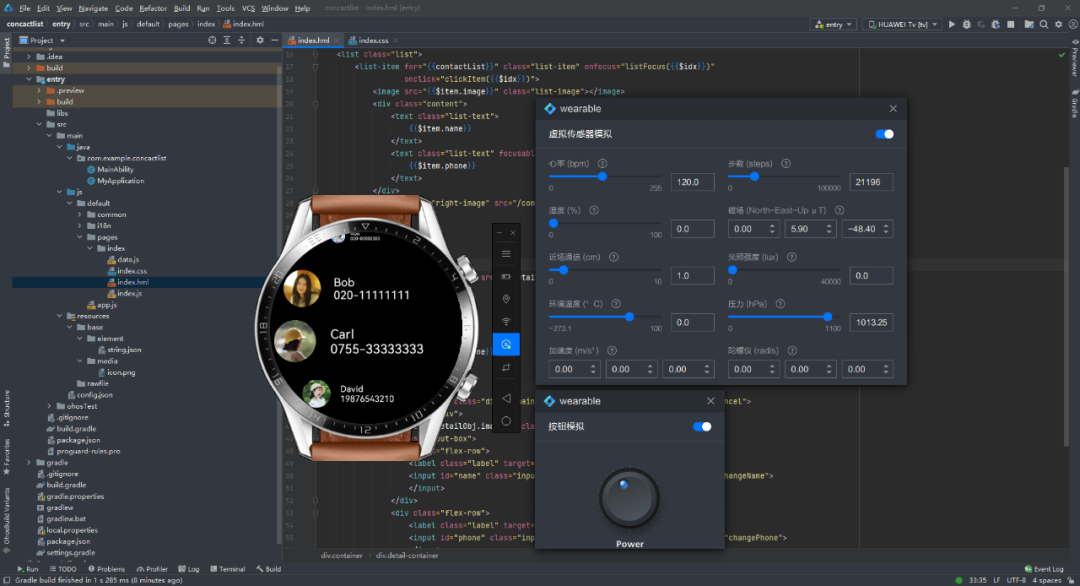
圖1 智能手表
智慧屏:支持遙控器的模擬。
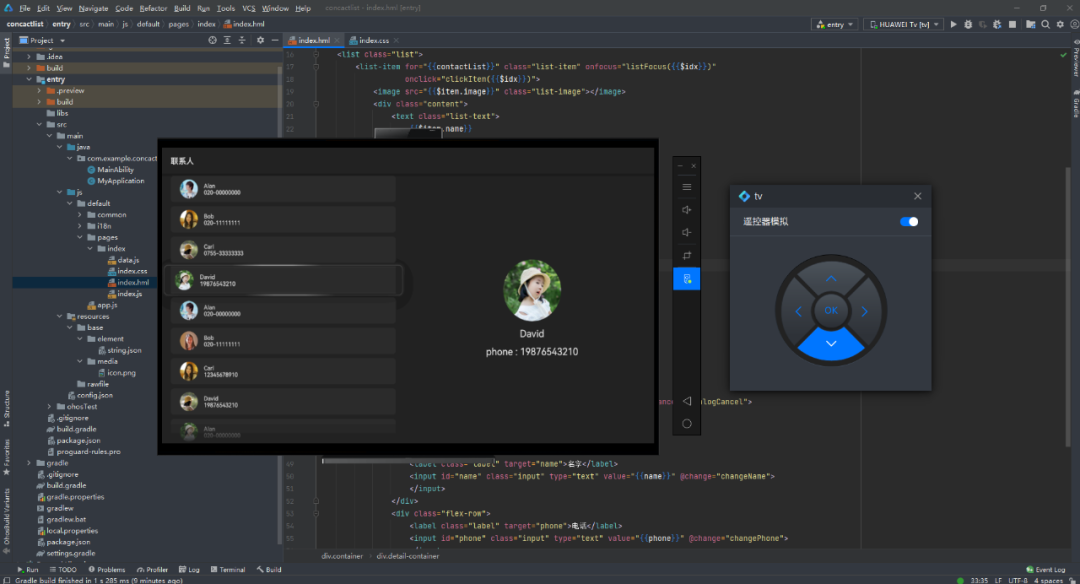
圖2 智慧屏
下面,我們通過一段視頻來看看智能手表和智慧屏品類本地模擬器的使用效果。通過以上對本地模擬器的介紹,不難看出本地模擬器具有以下優勢:
直接運行在用戶本地計算機上,不需要登錄授權,零延遲,也不受使用時長限制,擁有和真機一樣的性能。
提供audio、battery、location等多種通用器件模擬,為開發者提供了一個近似真機的運行環境。
對華為設備提供產品專屬模擬,如智能手表的旋轉按壓功能鍵,以及智慧屏的遙控器模擬等。
支持Java、JS、C/C++單語言調試和JS+Java跨語言調試能力,幫助開發者更方便、高效地調試應用。
二、使用前的準備工作
了解了本地模擬器之后,下面我們要重點為大家講解如何使用本地模擬器。在使用本地模擬器之前,我們需要做好以下準備工作:
1. 本地模擬器是創建和運行在本地計算機上的,需確保本地計算機滿足以下資源要求:
Windows系統:8GB及以上
macOS系統:8GB及以上
說明:不支持在虛擬機系統上運行本地模擬器,例如不支持在Ubuntu系統上,通過安裝Windows虛擬機,然后使用Windows系統安裝和運行模擬器。
2. 檢查DevEco Studio的版本:
DevEco Studio V3.0 Beta1及更高版本才支持本地模擬器,當前推薦使用DevEco Studio V3.0 Beta2版本。
3. 使用本地模擬器前,需要安裝相應的鏡像包,具體操作如下:
(1)打開DevEco Studio,選擇“Files > Settings”(macOS系統則選擇“DevEco Studio > Preferences”)。
(2)如圖3所示,在“SDK Manager > HarmonyOS Legacy SDK”頁簽,勾選“Platforms”下的鏡像包。不同的的鏡像包對應不同的設備類型,System-image-phone鏡像包對應手機,System-image-tv鏡像包對應智慧屏,System-image-wearable鏡像包對應智能手表。
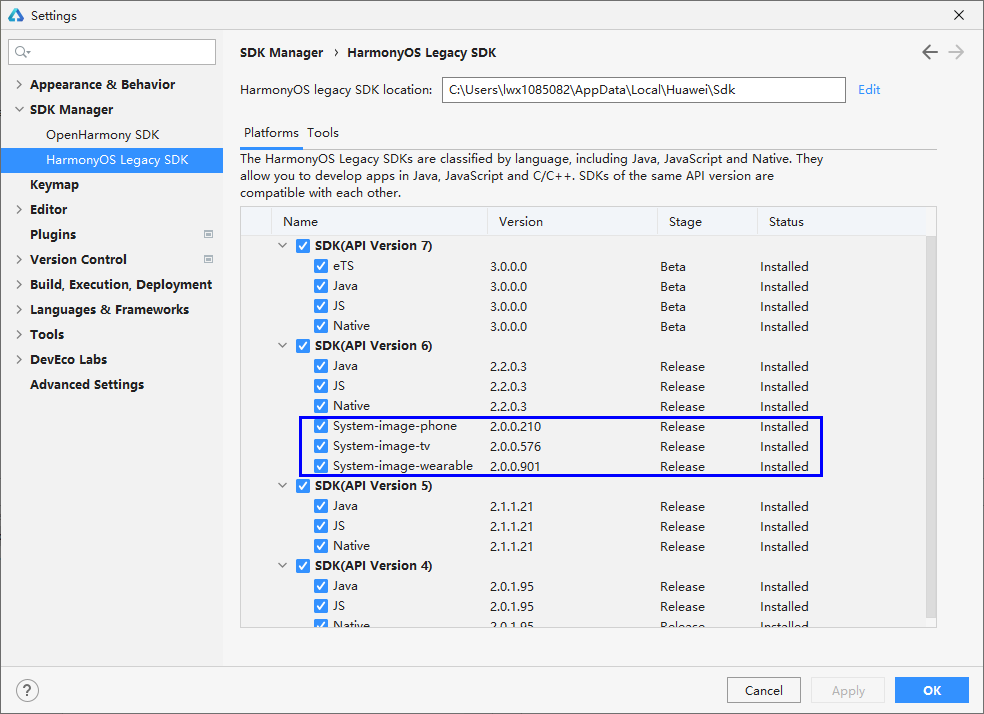
圖3 下載鏡像包
(3)點擊“Apply”進行安裝。
4. 安裝本地模擬器。
在菜單欄選擇“Tools > Device Manager”,進入圖4所示界面,點擊“Install”即可安裝本地模擬器。
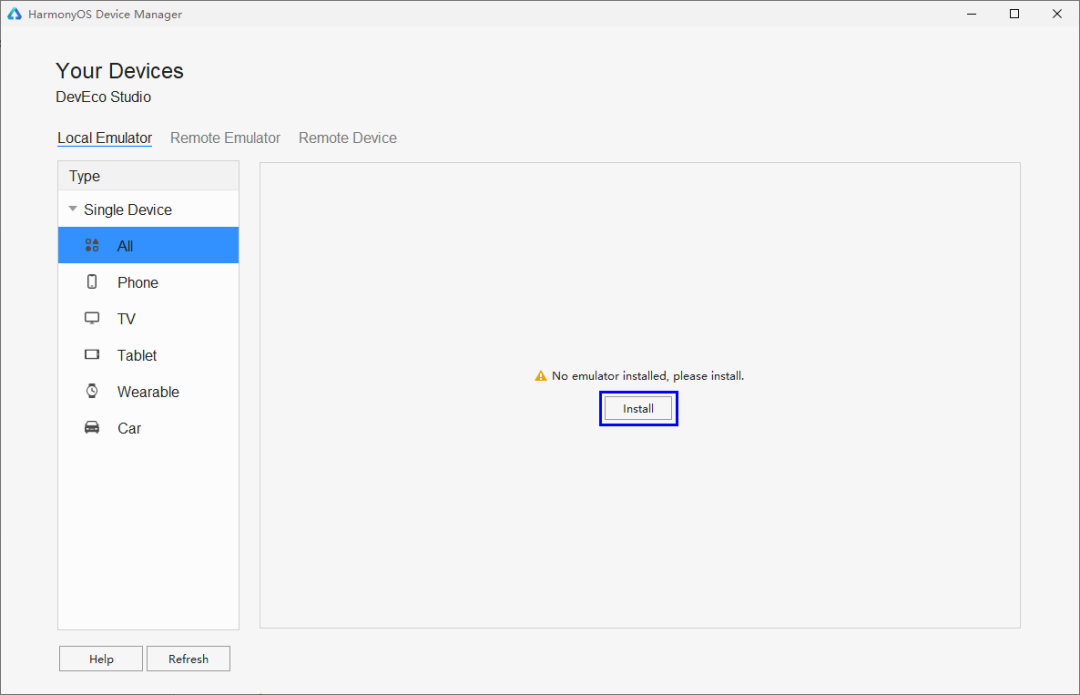
圖4 安裝本地模擬器
三、創建和使用本地模擬器
完成了上面的準備工作,接下來就是本文的重點,教大家如何創建和使用本地模擬器。
1.(可選)自定義本地模擬器文件存放路徑。
本地模擬器文件的默認存放路徑為:C:Users用戶名AppDataLocalHuaweiHarmonyOSEmulatordeployed。如果C盤空間緊張,可以通過新增一個系統的環境變量HarmonyOS_HVD_HOME自定義存放路徑,指向空間充裕的目錄。
2. 創建本地模擬器。
(1)打開DevEco Studio,選擇“Tools > Device Manager”。如圖3所示,在Local Emulator頁簽中,點擊右下角的New Emulator按鈕,開始創建本地模擬器。
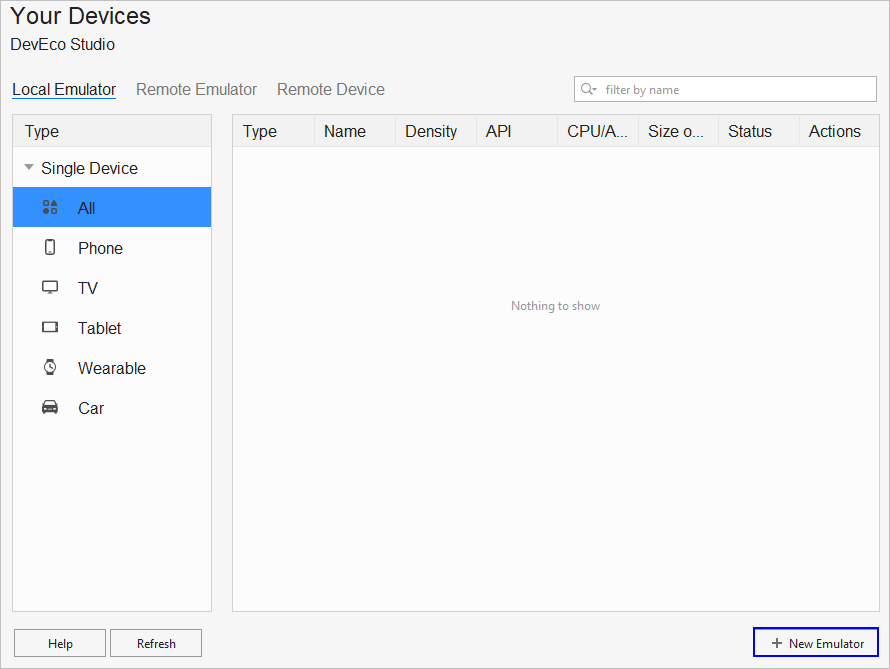
圖5 創建本地模擬器
(2)選擇一個設備來創建本地模擬器。
如圖4所示,DevEco Studio默認提供Huawei_Phone、Huawei_TV和Huawei_Wearable三個設備,分別對應手機、智慧屏和智能手表。針對華為設備的特征,DevEco Studio對這三個設備預置了尺寸、分辨率等參數。
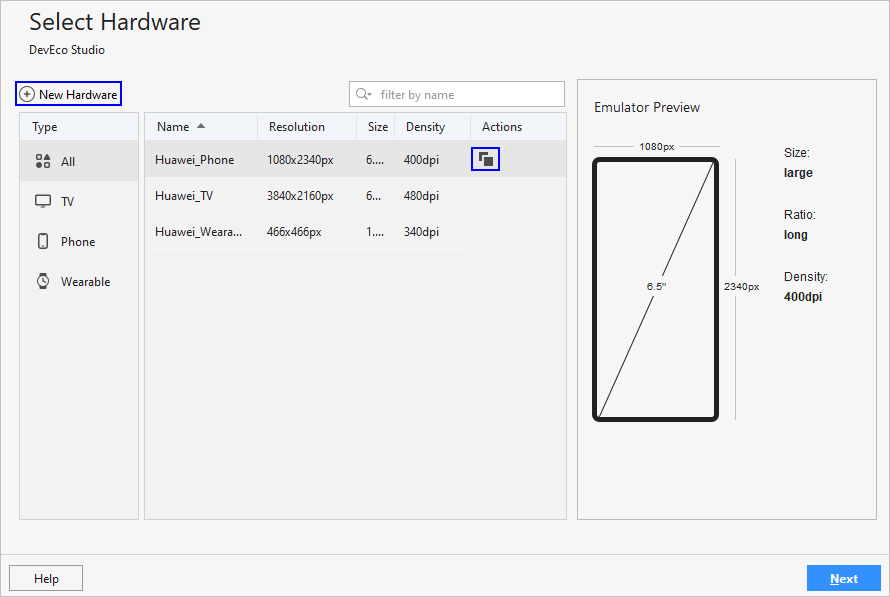
圖6 選擇一個設備
開發者點擊New Hardware或Huawei_Phone后的克隆 圖標,可以創建新的手機設備,自定義設備的名稱、尺寸、分辨率、內存等參數(如圖7)。
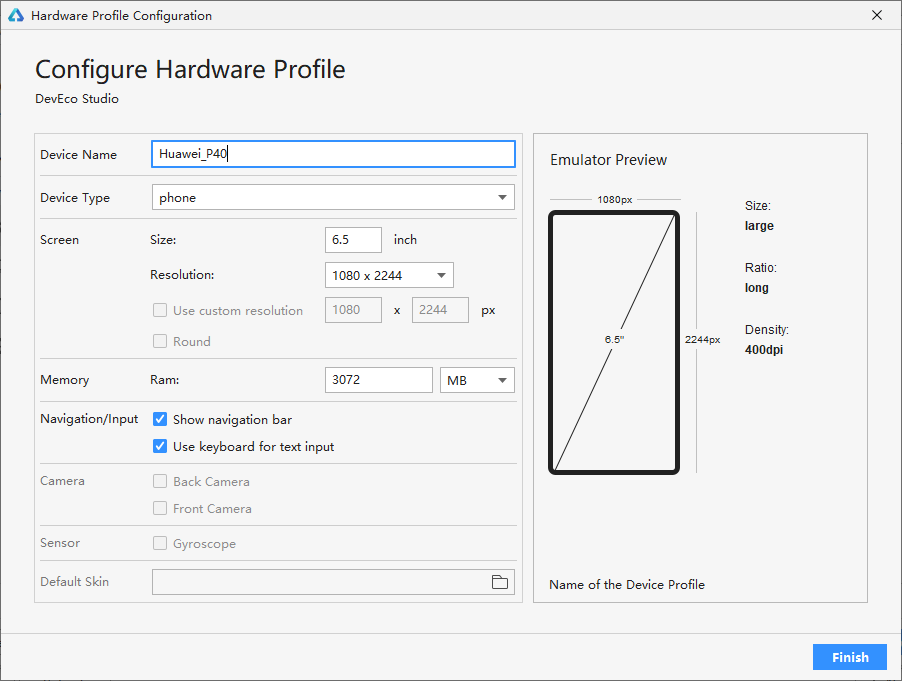
圖7 自定義手機參數
開發者從默認的三個設備或者創建的手機設備中,選擇一個設備來創建本地模擬器。 (3)選擇好設備后,點擊Next,可以看到本地模擬器的鏡像信息。 (4)再次點擊Next,檢查本地模擬器的配置信息,如有需要此時還可以修改配置信息。確認無誤后,點擊Finish完成本地模擬器的創建。 創建成功后,在Local Emulator頁簽可以看到新創建的本地模擬器,如圖8所示。
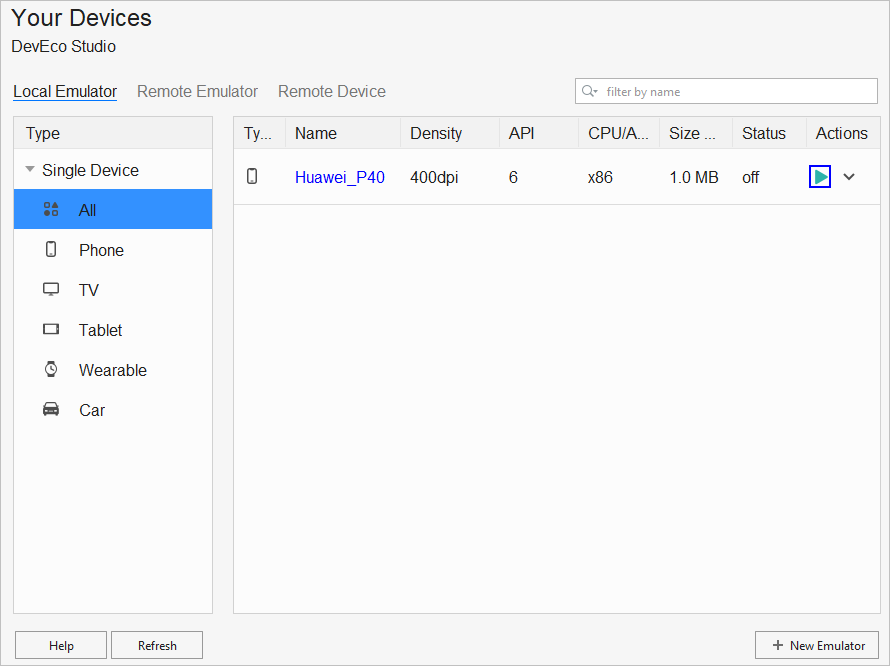
圖8 本地模擬器創建成功
3. 運行本地模擬器。
(1)在Local Emulator頁簽(如圖8),點擊即可啟動本地模擬器。
(2)點擊DevEco Studio工具欄中的按鈕運行工程,或使用默認快捷鍵Shift+F10(Mac為Control+R)運行工程。

圖9 運行工程
(3)DevEco Studio會啟動應用的編譯構建,完成后應用即可運行在本地模擬器上。以手機設備為例,運行效果如圖10所示。
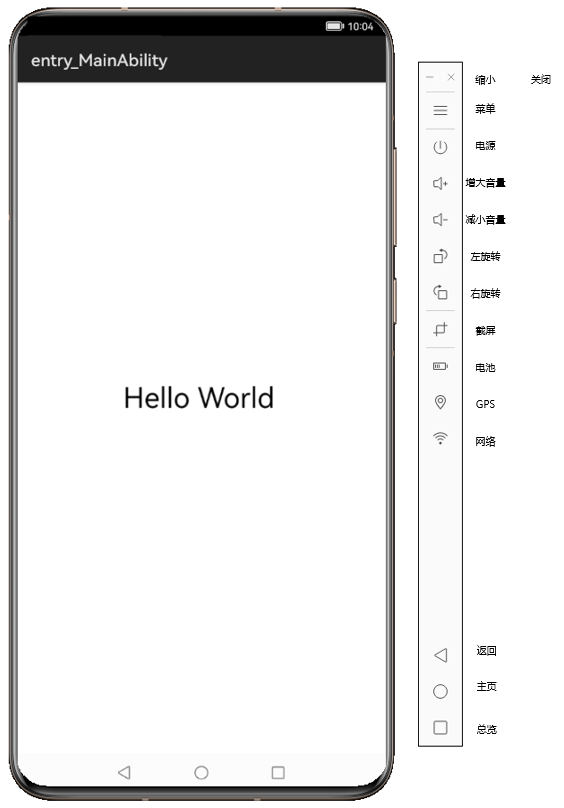
圖10 運行本地模擬器
圖8所示的手機本地模擬器,除了可以像真機一樣直接在手機屏幕內操作,右側的工具欄提供了操作便捷、豐富和數據注入能力,包括:調整音量、電池模擬、GPS模擬、網絡模擬、虛擬傳感器模擬等。 本地模擬器目前支持手機、智能手表和智慧屏三種設備類型。圖11展示了同一套代碼同時在智能手表、手機和智慧屏三個設備上的運行效果。
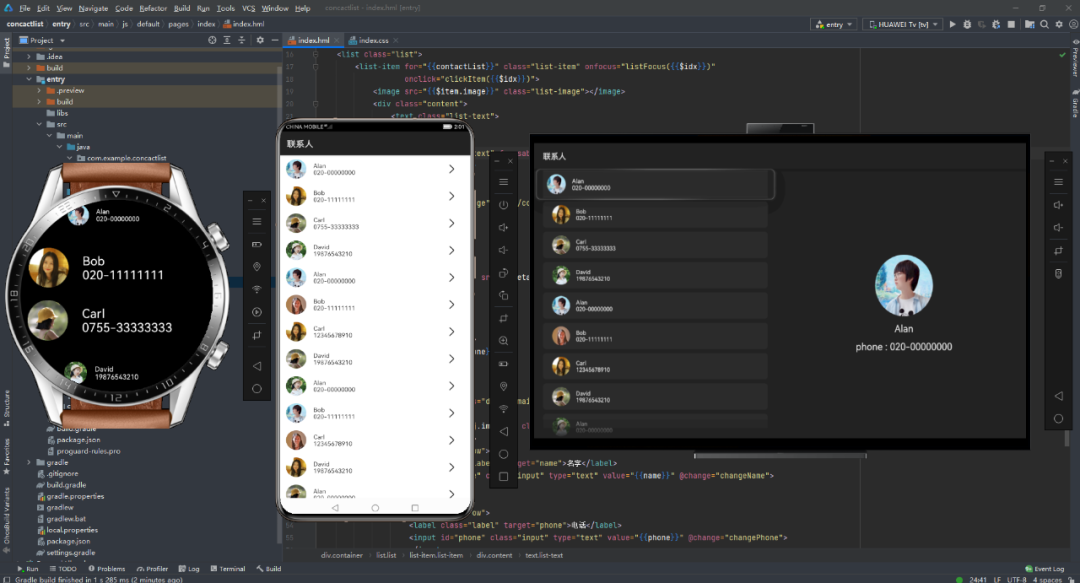
圖11 本地模擬器運行效果
四、結束語
本期介紹了本地模擬器的使用,你掌握了嗎?歡迎大家來使用和探索本地模擬器的更多豐富功能。
在使用本地模擬器過程中,如果遇到問題,可先參考FAQ:https://developer.harmonyos.com/cn/docs/documentation/doc-guides/faq-local-emulator-0000001116085454如果問題仍然沒有解決,可通過華為開發者論壇向我們反饋:https://developer.huawei.com/consumer/cn/forum/block/deveco-studio 我們將在后續版本中支持更多設備的本地模擬器,也將對大家反饋的問題進行優化和改進,提升大家的使用體驗。請繼續關注我們,感謝有你!
原文標題:手把手教你使用HarmonyOS本地模擬器
文章出處:【微信公眾號:HarmonyOS開發者】歡迎添加關注!文章轉載請注明出處。
審核編輯:湯梓紅
-
手機
+關注
關注
35文章
6874瀏覽量
157543 -
模擬器
+關注
關注
2文章
874瀏覽量
43208 -
HarmonyOS
+關注
關注
79文章
1973瀏覽量
30143
原文標題:手把手教你使用HarmonyOS本地模擬器
文章出處:【微信號:HarmonyOS_Dev,微信公眾號:HarmonyOS開發者】歡迎添加關注!文章轉載請注明出處。
發布評論請先 登錄
相關推薦
HarmonyOS 3.1 Beta 1本地模擬器和端云一體化體驗

可回饋式電網模擬器的使用方法有哪些?
求教UCGUI模擬器的使用方法
【安富萊】【STemWin教程】第5章 emWin5.24模擬器的使用方法
第5章 emWin5.24模擬器的使用方法
【emWin實戰教程V2.0】第8章 emWin5.32模擬器的使用方法
HDC2021技術分論壇:HarmonyOS本地模擬器重磅來襲!
【木棉花】DevEco Studio本地模擬器初體驗
HDC2021技術分論壇:HarmonyOS本地模擬器重磅來襲!
鴻蒙原生應用開發-DevEco Studio本地模擬器的使用
HarmonyOS中DevEco Studio本地模擬器體驗
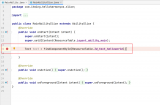
淺析初次使用DevEco Studio本地模擬器后的體驗
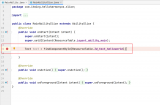




 HarmonyOS本地模擬器的版本演進與使用方法
HarmonyOS本地模擬器的版本演進與使用方法
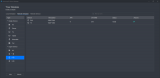
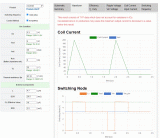










評論